1.首先拿到jdk的安装包
可以在官网上下载,也可以直接在我的百度网盘里获取。
链接:https://pan.baidu.com/s/1Aerg90CSI4qd1yyhtN6dNg?pwd=ezjc
提取码:ezjc
2.JDK安装
安装包下载完成后,进行安装
双击运行.exe文件,然后点击下一步
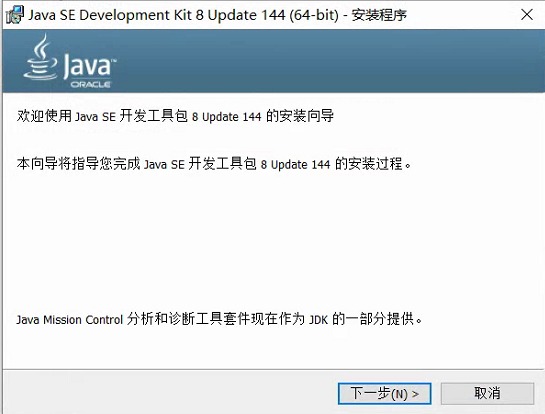
下一步:
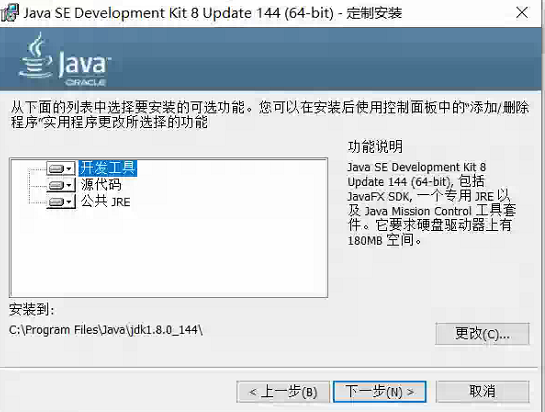
可以自定义安装文件,此处我是把它安装到了D盘的JDK目录下,即:
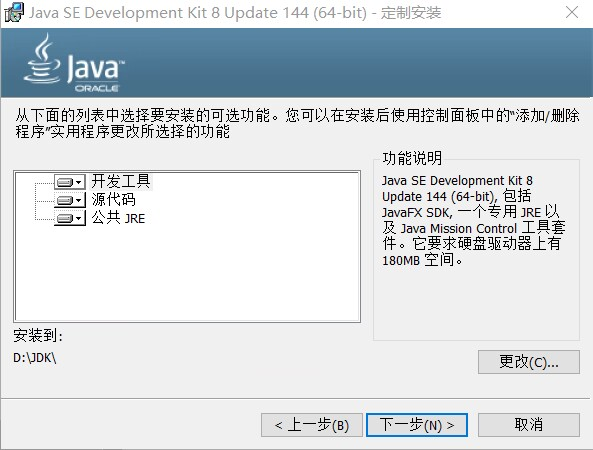
注意:这个安装路径在后面配置环境变量的时候是有用的,要记住,不要随便安装在一个什么目录里边
等待,安装完成,关闭即可。
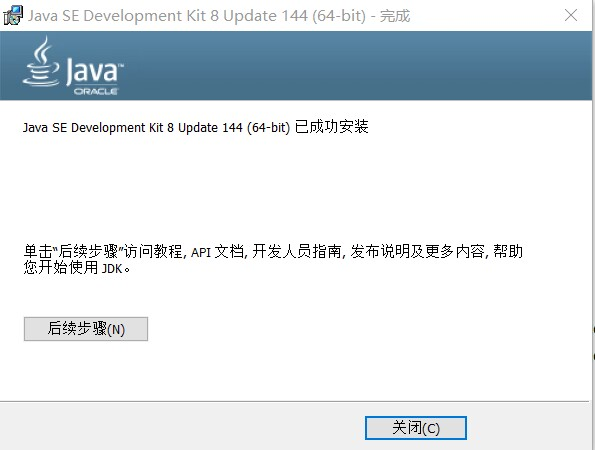
3.安装完成,配置环境

鼠标右击我的电脑或者是此电脑,然后再弹出的设置里边找到高级系统设置,然后点击环境变量,进行环境变量的配置
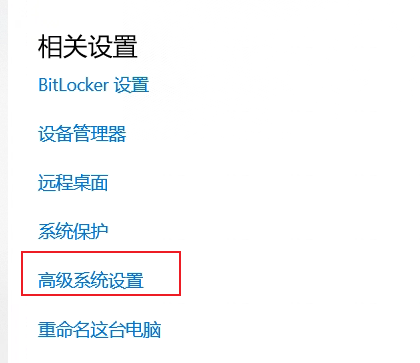
环境变量主要分为用户环境 变量和系统环境变量,我们需要配置的是系统环境变量。
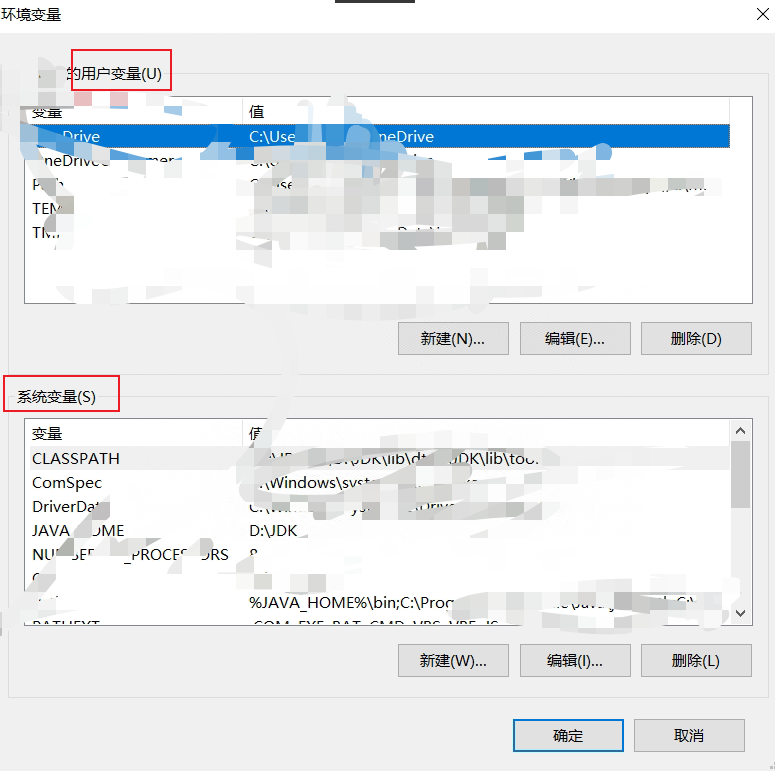
首先新建一个系统变量:如图:
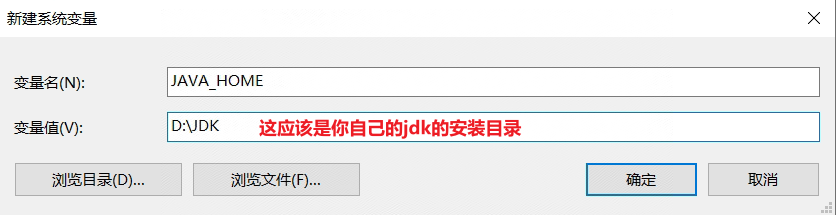
然后,修改环境变量Path。找到Path,点击编辑,然后新建,输入:%JAVA_HOME%\bin

然后再设置CLASSPATH。如果你的系统变量里本来有CLASSPATH,你就点击编辑,新建,加上这几个目录;如果你的系统变量里没有CLASSPATH,你就新建,然后也是输入这几个即可。
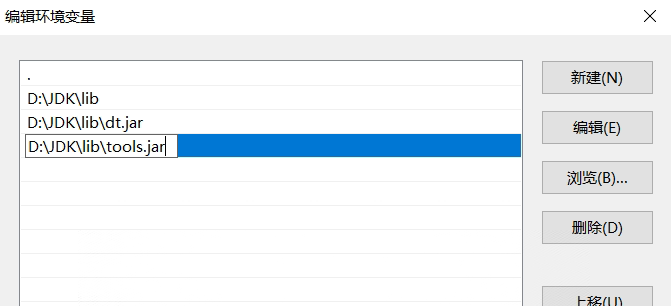
4.检测是否安装成功
win+R输入cmd调出命令行,然后输入javac
显示如下内容,即可代表安装成功:
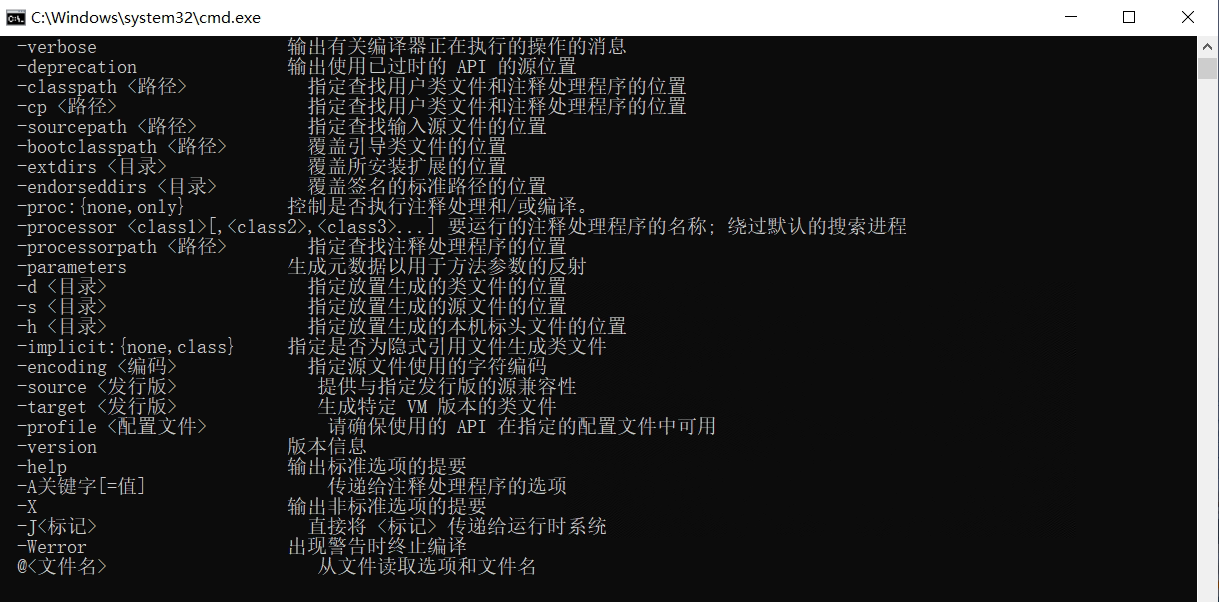
5.BUG解决
在配置完环境变量后,你输入javac可能会出现如下情况:
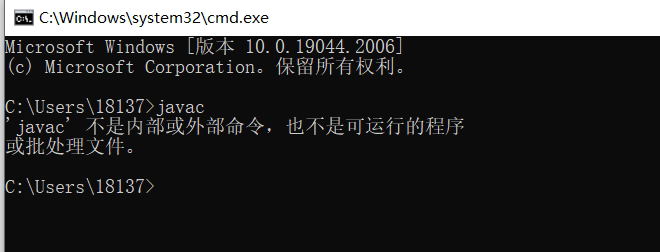
提示:javac不是内部或外部命令,也不是可运行的程序
那么这个问题如何解决呢?
这个问题一般就是你的环境变量没有配置正确,往往在一些小细节的问题。
你可以在命令行中输入Path,查看一下你的JDK路径是不是多什么符号,或者少什么斜杠!!
好啦,到此安装就结束啦,欢迎评论点赞关注!!!